Kaip lengvai pakeisti "Word Document" pastraipų tvarką

Rengiant dokumentą, daugelis iš mūsų rašo pirmąjį juodraštį, atlikdami pakeitimus, kaip tik jūs einate. Tada jūs jį redaguosite, perrašysite ir pertvarkysite. Pertvarkius dokumentą, galbūt norėsite pertvarkyti keletą pastraipų. Parodysime jums paprastą būdą tai padaryti.
Nustatykite, kurias dalis norite pertvarkyti. Tada įveskite skaičių "1" kaip pirmąjį simbolį (tada įveskite tarpą) pastraipoje, kurią norite būti pirmą kartą pakeistoje eilėje. Įveskite tinkamus numerius kaip pirmuosius simbolius (po kiekvieno numerio) visų dalių, kurias norite pertvarkyti, panašią į numeruotą sąrašą.
PASTABA. Kai pridėsite skaičius prie pastraipų pradžios, Word gali konvertuoti pastraipas į numeruotą sąrašą. Jei konvertuojant pastraipą į numeruotą sąrašą, kai pridedate numerį į pradžią, paspauskite "Ctrl + Z", kad atšauktumėte konversiją. Jūsų numeris bus paliktas, kai jį įvedėte. Be to, jei yra daugiau kaip devynios pastraipos, kurias norite rūšiuoti, įsitikinkite, kad į savo numerius (01, 02, 03 ir tt) pridėkite pirmaujančią "0".
Pasirinkite visas skaitomas pastraipas. Jei pastraipos nėra gretimos, pasirinkite pirmąją pastraipą ir tada paspauskite klavišą "Ctrl", pasirinkdami likusius punktus pele.
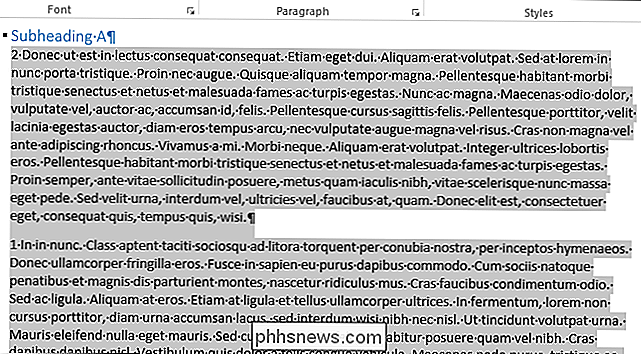
Spustelėkite skirtuką "Pagrindinis", jei jis dar nėra aktyvus.
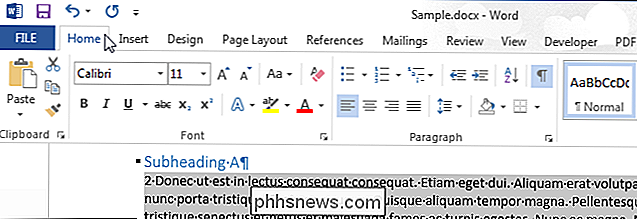
" Punktas ", spustelėkite mygtuką" Rūšiuoti ".
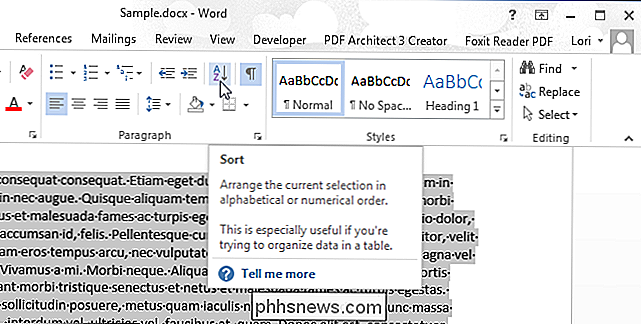
Rodomas dialogo langas" Rūšiuoti tekstą ". Viršuje esančioje skiltyje "Rūšiuoti pagal" įsitikinkite, kad pirmajame išskleidžiamajame sąraše pažymėta "pastraipos". Jis turėtų būti pasirinktas pagal numatytuosius nustatymus. Tada išskleidžiamajame sąraše "Tipas" pasirinkite "Numeris" ir pasirenkamas radijo mygtukas "ascending". Priimti numatytuosius nustatymus "Nėra antraštės eilutės" skiltyje "Mano sąrašas" ir spragtelėti "Gerai".
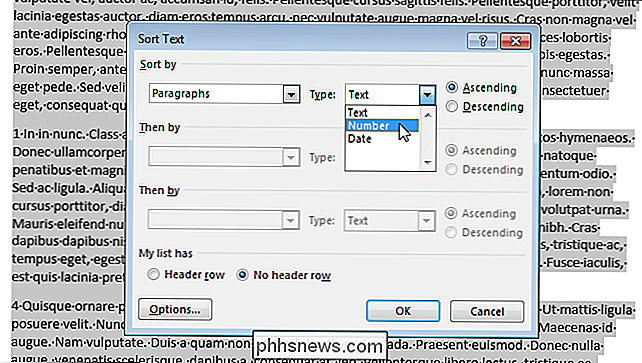
Šios pastraipos automatiškai pertvarkomos pagal jūsų pridėtus skaičius. Turite rankiniu būdu ištrinti numerius iš pastraipų pradžios, kai baigsite jas rūšiuoti.

Kaip stebėti "Picture-in-PIunkt" vaizdo įrašą "macOS" "Sierra"
Pavargę atidaryti šį skirtuką tiesiog žiūrėti vaizdo įrašą? "MacOS Sierra" galite iššokti vaizdo įrašą vaizdui į paveikslėlį ("PiP") peržiūrai, plūduriuoti bet kuriame darbalaukio kampe, kol tęsiate darbą. Picture-in-picture veikia tik su "Safari", " ir jis gali neveikti su visomis vaizdo transliacijos svetainėmis.

OTT vadovas savo skaitmeninio gyvenimo užtikrinimui po mirties
Kai kalbama apie skaitmeninį pasaulį, aš esu vienintelis mano šeimoje, kuris apie tai daug žino. Deja, mano žmona naudoja tik savo "iPhone" el. Paštą, "Facebook", pokalbius ir žaidimus. Tai apie tai. Kita vertus, aš valdau viską, kas susiję su internetu ar kompiuteriais. Aš tvarko



